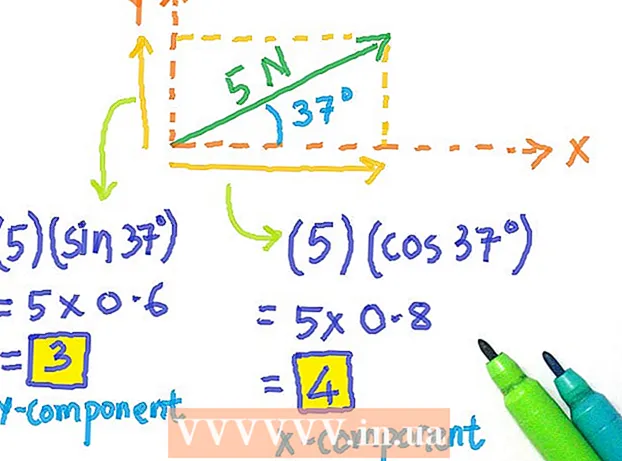Schrijver:
Tamara Smith
Datum Van Creatie:
21 Januari 2021
Updatedatum:
1 Juli- 2024

Inhoud
- Stappen
- Deel 1 van 3: Facebook-gegevens downloaden
- Deel 2 van 3: Vriendenlijst maken in Excel / Google Spreadsheets
- Deel 3 van 3: Vriendenlijsten vergelijken
- Tips
Het is best moeilijk om erachter te komen wie je van je vriendenlijst heeft verwijderd, omdat er nog geen officiële functie op Facebook is die dergelijke informatie biedt. Als je weet hoe je Excel moet gebruiken, kun je de oude en nieuwe vriendenlijst vergelijken en uitzoeken wie er ontbreekt.
Stappen
Deel 1 van 3: Facebook-gegevens downloaden
 1 Ga naar de pagina facebook.com. Log in op uw account als u niet automatisch bent ingelogd.
1 Ga naar de pagina facebook.com. Log in op uw account als u niet automatisch bent ingelogd.  2 Klik op het pijlpictogram. Deze naar beneden gerichte driehoek bevindt zich in de rechterbovenhoek van het Quick Help-pictogram.
2 Klik op het pijlpictogram. Deze naar beneden gerichte driehoek bevindt zich in de rechterbovenhoek van het Quick Help-pictogram.  3 Klik op "Instellingen".
3 Klik op "Instellingen". 4 Klik op "Een kopie van uw gegevens downloaden naar Facebook". Het staat onderaan de hoofdinstellingenpagina.
4 Klik op "Een kopie van uw gegevens downloaden naar Facebook". Het staat onderaan de hoofdinstellingenpagina.  5 Klik op Bestand maken.
5 Klik op Bestand maken. 6 Voer uw wachtwoord in.
6 Voer uw wachtwoord in. 7 Wacht op de e-mail. Je ontvangt binnenkort een e-mail van Facebook op het bijbehorende e-mailadres.
7 Wacht op de e-mail. Je ontvangt binnenkort een e-mail van Facebook op het bijbehorende e-mailadres.  8 Open de brief.
8 Open de brief. 9 Klik De link. Het staat onderaan de brief.
9 Klik De link. Het staat onderaan de brief.  10 Klik op "Download archief". Het archief "Facebook uw naam>" wordt gedownload.
10 Klik op "Download archief". Het archief "Facebook uw naam>" wordt gedownload.
Deel 2 van 3: Vriendenlijst maken in Excel / Google Spreadsheets
 1 Open het gedownloade archief.
1 Open het gedownloade archief. 2 Open de map "html".
2 Open de map "html". 3 Open het bestand "vrienden".
3 Open het bestand "vrienden". 4 Markeer je vrienden. Houd de linkermuisknop ingedrukt en sleep de aanwijzer van de bovenkant van de vriendenlijst naar de onderkant.
4 Markeer je vrienden. Houd de linkermuisknop ingedrukt en sleep de aanwijzer van de bovenkant van de vriendenlijst naar de onderkant.  5 Kopieer de lijst. Klik op Ctrl+C (Windows) of ⌘ Cmd+C (Mac).
5 Kopieer de lijst. Klik op Ctrl+C (Windows) of ⌘ Cmd+C (Mac).  6 Open Excel of Google Spreadsheets.
6 Open Excel of Google Spreadsheets. 7 Klik op cel A1.
7 Klik op cel A1. 8 Voeg de lijst in. Klik op Ctrl+V (Windows) of ⌘ Cmd+V (Mac).
8 Voeg de lijst in. Klik op Ctrl+V (Windows) of ⌘ Cmd+V (Mac). - Als u Excel gebruikt, sla het bestand dan op.
Deel 3 van 3: Vriendenlijsten vergelijken
 1 Download de nieuwe vriendenlijst (ga terug naar het eerste gedeelte).
1 Download de nieuwe vriendenlijst (ga terug naar het eerste gedeelte). 2 Kopieer de nieuwe vriendenlijst (ga terug naar het tweede gedeelte voor stappen 1-5).
2 Kopieer de nieuwe vriendenlijst (ga terug naar het tweede gedeelte voor stappen 1-5). 3 Open Excel / Google Spreadsheets.
3 Open Excel / Google Spreadsheets. 4 Klik op het bestand met de lijst met vrienden.
4 Klik op het bestand met de lijst met vrienden. 5 Klik in cel B1.
5 Klik in cel B1. 6 Voeg een nieuwe lijst toe. Klik op Ctrl+V (Windows) of ⌘ Cmd+V (Mac).
6 Voeg een nieuwe lijst toe. Klik op Ctrl+V (Windows) of ⌘ Cmd+V (Mac).  7 Klik op cel C1.
7 Klik op cel C1. 8 Enter = VERT.ZOEKEN (A1; B: B; 1; ONWAAR). VERT.ZOEKEN zoekt in de hele kolom B naar de naam die is opgegeven in cel A1 en alleen exacte overeenkomsten worden geteld.
8 Enter = VERT.ZOEKEN (A1; B: B; 1; ONWAAR). VERT.ZOEKEN zoekt in de hele kolom B naar de naam die is opgegeven in cel A1 en alleen exacte overeenkomsten worden geteld.  9 Klik op cel C1.
9 Klik op cel C1. 10 Houd het vierkante pictogram ingedrukt. Het bevindt zich in de rechterbenedenhoek van de geselecteerde cel.
10 Houd het vierkante pictogram ingedrukt. Het bevindt zich in de rechterbenedenhoek van de geselecteerde cel.  11 Sleep het pictogram naar beneden in de kolom. Sleep het vierkantje in kolom C naar de achternaam in kolom A.
11 Sleep het pictogram naar beneden in de kolom. Sleep het vierkantje in kolom C naar de achternaam in kolom A.  12 Zoek de "Niet gevonden" waarden. Als de cel deze waarde weergeeft, staat de bijbehorende naam niet in de nieuwe vriendenlijst.
12 Zoek de "Niet gevonden" waarden. Als de cel deze waarde weergeeft, staat de bijbehorende naam niet in de nieuwe vriendenlijst.
Tips
- Er zijn websites/extensies die kunnen bepalen wie je van de vriendenlijst heeft verwijderd (bijvoorbeeld who.deleted.me), maar het is geen feit dat dergelijke sites volledig legaal en veilig zijn.